So erstellen Sie manuell VPN-Konfigurationen
Benutzerbüro bietet Ihnen verschiedene Möglichkeiten, Ihr Konto und die verwendeten KeepSolid-Produkte zu Verwalten. Aber das ist noch nicht alles! Jetzt können Sie VPN-Konfigurationsdateien selbst erstellen. Was ist VPN-Konfiguration? Keine Sorge, es ist nur ein anderer Name für VPN-Einstellungen. Wie Sie sie verwenden, hängt nur von Ihren Bedürfnissen ab – meist werden sie benötigt, um ein VPN manuell auf Ihrem Gerät zu konfigurieren. Dieses Tutorial hilft Ihnen dabei, VPN-Konfigurationen/-Einstellungen einzurichten:
Welche VPN-Einstellungen müssen Sie einrichten?
1. Melden Sie sich zunächst in Ihrem Benutzerbüro an, drücken Sie Manage (Verwalten) für den Dienst VPN Unlimited und folgen Sie einigen einfachen Schritten:
- Scrollen Sie nach unten, um den Abschnitt Manual Configurations (Manuelle Konfigurationen) zu finden. Hier sehen Sie Ihre vorhandenen manuellen Gerätekonfigurationen (falls vorhanden) und die Option, neue zu erstellen.
- Klicken Sie auf Add Manual Configuration (Manuelle Konfiguration hinzufügen), um den Konfigurationsdialog zu öffnen.
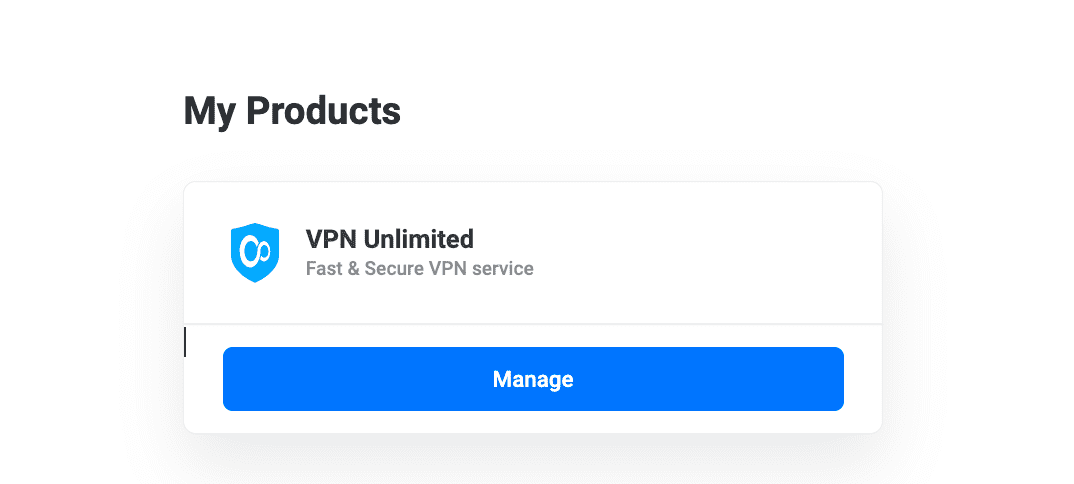

2. Einstellungen konfigurieren
Im Dialogfeld Manual Configurations (Manuelle Konfigurationen):
- Put name (Name eingeben): Geben Sie einen Namen für Ihre Gerätekonfiguration ein
- Select server (Server auswählen): Wählen Sie Ihren gewünschten Serverstandort aus dem Dropdown-Menü
- Select protocol (Protokoll auswählen): Wählen Sie Ihr bevorzugtes VPN-Protokoll (IKEv2 oder OpenVPN)
- Select platform (Plattform auswählen): Geben Sie für das IKEv2-Protokoll die Plattform Ihres Geräts an (macOS, Windows, Android usw.)
- Drücken Sie Generate (Erstellen), um Ihre VPN-Konfiguration zu erstellen
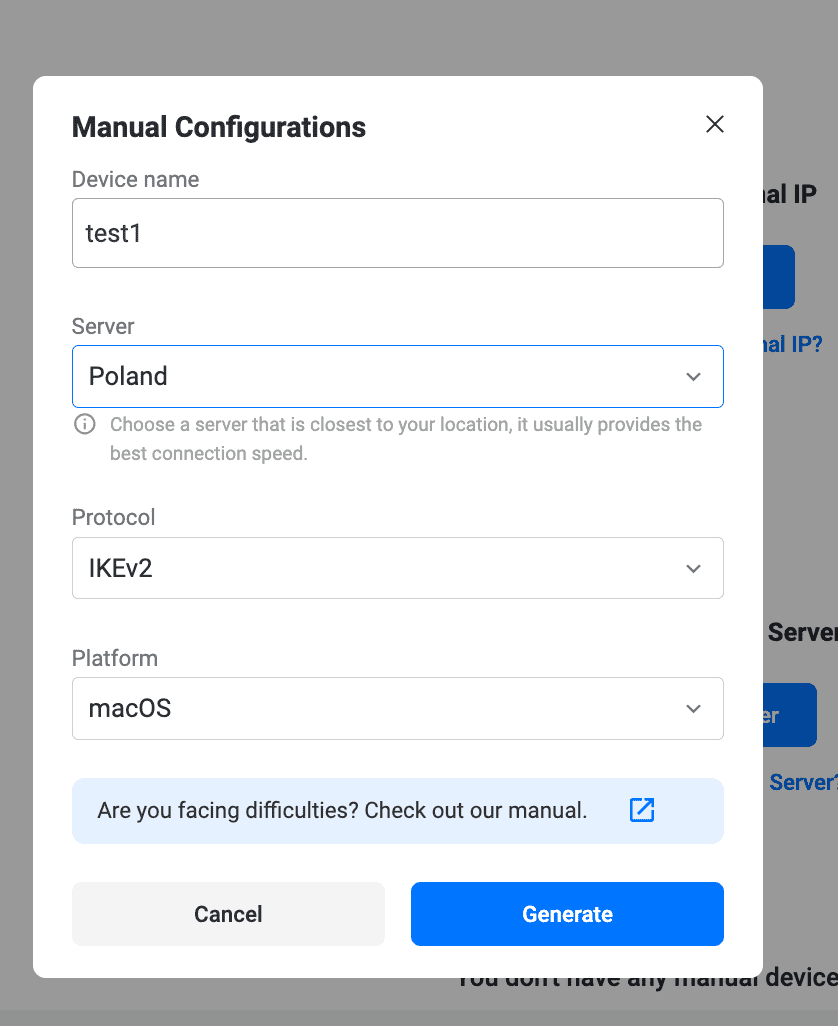
3. Verwenden Sie Ihre Konfigurationsdaten
Im Dialogfeld Manual Configurations (Manuelle Konfigurationen) können Sie:
- Copy required data (Erforderliche Daten kopieren): Kopieren Sie bei Bedarf bestimmte Verbindungsdetails
- Download configurations (Konfigurationen herunterladen): Speichern Sie die Konfigurationsdatei direkt auf Ihrem Gerät
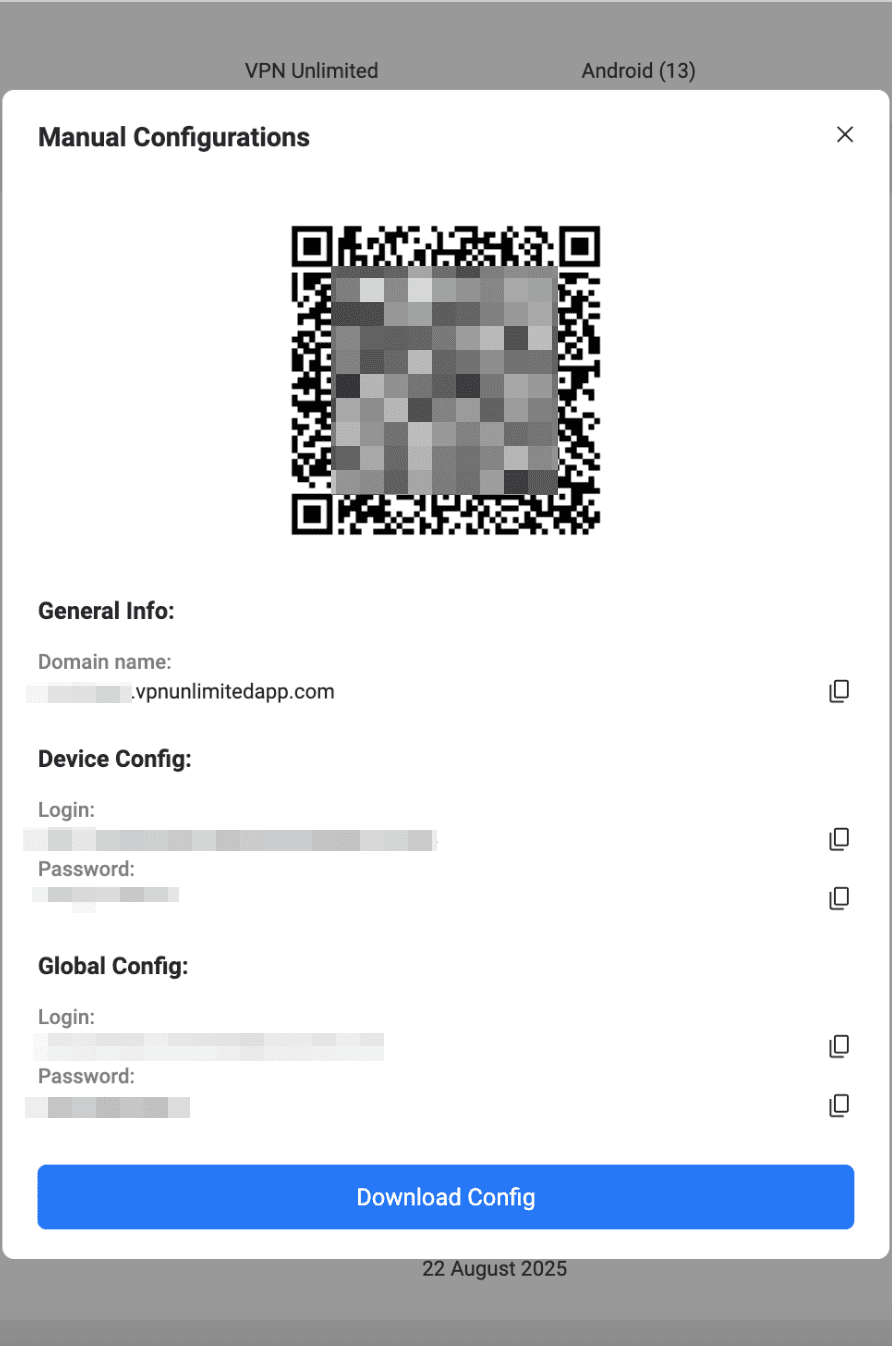
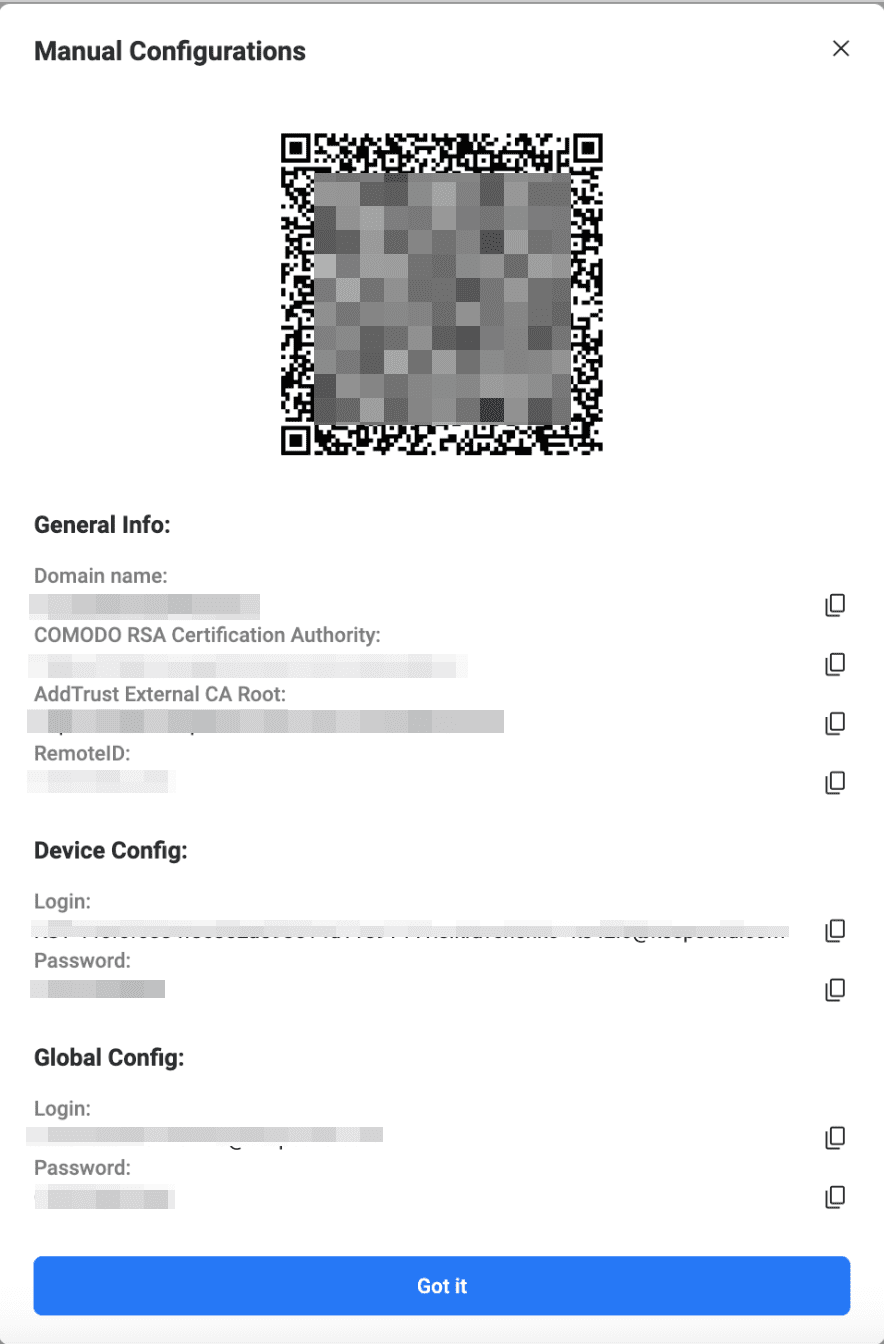
4. Vorhandene Konfigurationen erneut erstellen
Sie können Konfigurationen für vorhandene Geräte auch regenerieren:
- Scrollen Sie zum Abschnitt Manual Configurations (Manuelle Konfigurationen) und suchen Sie die Konfiguration, die Sie aktualisieren möchten.
- Klicken Sie neben dem ausgewählten Konfigurationsnamen auf Regenerate (Erneut erstellen). Dadurch wird der Konfigurationsdialog mit den aktuell ausgewählten Einstellungen geöffnet.

- Sie können bei Bedarf den Serverstandort, das Protokoll oder die Plattform ändern.
- Drücken Sie Generate (Erstellen), um die aktualisierte VPN-Konfiguration zu erstellen.
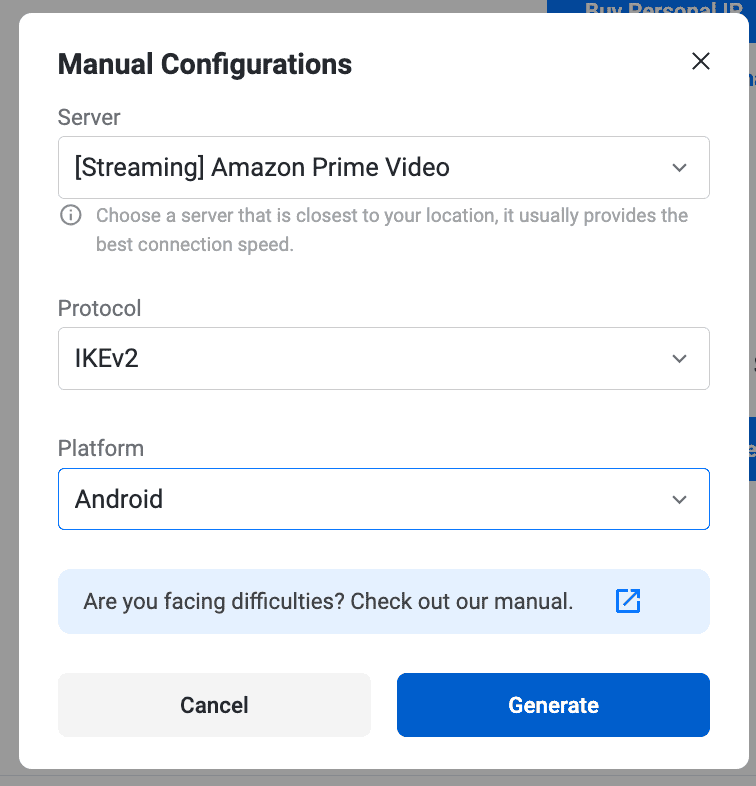
5. Zugriff auf aktualisierte Daten
Im Dialogfeld Manual Config (Manuelle Konfiguration) können Sie:
- Copy required data (Erforderliche Daten kopieren): Kopieren Sie die neuen Verbindungsparameter
- Download config (Konfiguration herunterladen): Speichern Sie die aktualisierte Konfigurationsdatei
Diese Daten umfassen Login, Passwort, Serveradresse usw., die sowohl in Textform als auch als QR-Code verfügbar sind. Bei IKEv2 unter Windows und OpenVPN® auf jeder Plattform wird Ihnen außerdem vorgeschlagen, eine Konfigurationsdatei herunterzuladen.
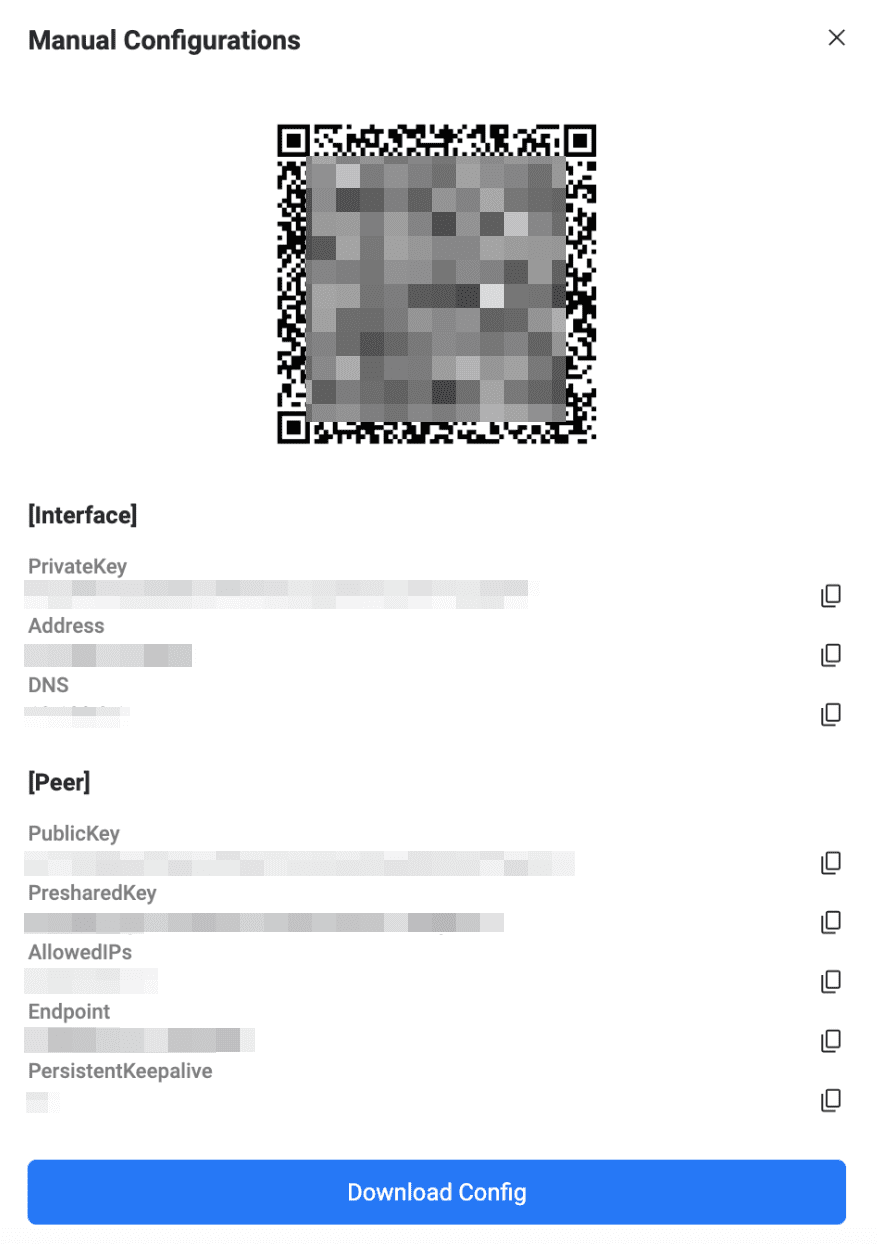
Bitte zögern Sie nicht, sich bei Fragen an unseren Kundensupport zu wenden.
Wichtig! Bitte beachten Sie, dass Sie Ihr Gerät mit den generierten Einstellungen auf eigenes Risiko selbst konfigurieren müssen.
„OpenVPN“ ist eine eingetragene Marke von OpenVPN Inc.
Anleitungen zur Verwendung manueller VPN-Konfigurationen
Es ist höchste Zeit, unseren zuverlässigen VPN-Dienst auszuprobieren!
Holen Sie sich eine 7-tägige kostenlose Testversion + 30-tägige Geld-zurück-Garantie, um die Funktionen von VPN Unlimited auszuprobieren